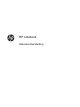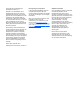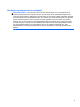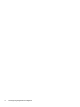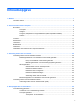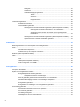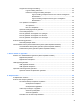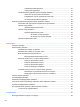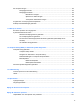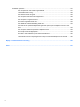HP Notebook User's Guide - Windows 8
Schijfdefragmentatie gebruiken ......................................................................... 61
Schijfopruiming gebruiken ................................................................................. 61
HP 3D DriveGuard gebruiken (alleen bepaalde modellen) ................................................ 61
Status van HP 3D DriveGuard herkennen ........................................................ 62
Energiebeheer met een geparkeerde vaste schijf ............................................. 62
HP 3D DriveGuard software gebruiken ............................................................. 62
Optische-schijfeenheden gebruiken (alleen bepaalde modellen) ....................................................... 63
Achterhalen welk type optische-schijfeenheid is geïnstalleerd .......................................... 63
Optische schijf plaatsen ..................................................................................................... 64
Optischeschijfeenheid met lade ........................................................................ 64
Optische schijf verwijderen ................................................................................................ 64
Optischeschijfeenheid met lade ........................................................................ 64
Als de lade normaal opengaat .......................................................... 64
Als de lade niet normaal opengaat ................................................... 65
Optische-schijfeenheden delen ......................................................................................... 67
9 Beveiliging ..................................................................................................................................................... 68
Computer beveiligen .......................................................................................................................... 68
Wachtwoorden gebruiken ................................................................................................................... 69
Wachtwoorden instellen in Windows ................................................................................. 69
Wachtwoorden instellen in Computer Setup ...................................................................... 70
BIOS-beheerderswachtwoord beheren ............................................................................. 71
BIOS-beheerderswachtwoord invoeren ............................................................ 73
DriveLock-wachtwoord in Computer Setup beheren ......................................................... 73
DriveLock-wachtwoord instellen ........................................................................ 74
DriveLock-wachtwoord invoeren ....................................................................... 75
DriveLock-wachtwoord wijzigen ........................................................................ 76
DriveLock-beveiliging verwijderen ..................................................................... 77
Automatische DriveLock van Computer Setup gebruiken ................................................. 77
Wachtwoord voor Automatische DriveLock opgeven ........................................ 77
Beveiliging met Automatische DriveLock verwijderen ....................................... 78
Antivirussoftware gebruiken ............................................................................................................... 78
Firewallsoftware gebruiken ................................................................................................................. 78
Essentiële beveiligingsupdates installeren ......................................................................................... 79
HP ProtectTools Security Manager gebruiken (alleen bepaalde modellen) ....................................... 79
Optionele beveiligingskabel installeren .............................................................................................. 79
De vingerafdruklezer gebruiken (alleen bepaalde modellen) ............................................................. 80
Locatie van de vingerafdruklezer ....................................................................................... 80
10 Onderhoud ................................................................................................................................................... 82
Geheugenmodules toevoegen of vervangen ..................................................................................... 82
viii